vmware虚拟机下载win7,VMware虚拟机安装Windows 10系统详细教程
- 综合资讯
- 2025-03-19 19:11:29
- 2
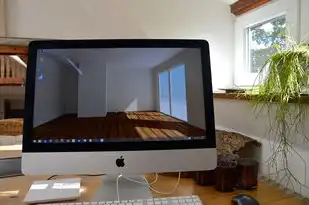
本文详细介绍了如何在VMware虚拟机中下载并安装Windows 7系统,并进一步指导用户如何安装Windows 10系统,包括下载步骤、配置设置和安装过程。...
本文详细介绍了如何在VMware虚拟机中下载并安装Windows 7系统,并进一步指导用户如何安装Windows 10系统,包括下载步骤、配置设置和安装过程。
随着虚拟技术的不断发展,VMware虚拟机已经成为许多用户的首选虚拟软件,本文将详细讲解如何在VMware虚拟机中安装Windows 10系统,帮助大家轻松上手。
准备工作
-
下载VMware虚拟机软件:请从VMware官方网站下载并安装VMware Workstation或VMware Fusion。
-
下载Windows 10镜像文件:请从微软官方网站或其他正规渠道下载Windows 10镜像文件。
-
准备一个空的U盘或移动硬盘,用于制作启动U盘。
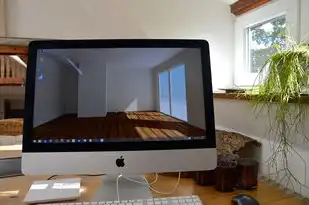
图片来源于网络,如有侵权联系删除
-
确保电脑硬件满足Windows 10的最低要求。
制作启动U盘
-
下载并安装UltraISO软件。
-
将Windows 10镜像文件拖拽到UltraISO软件中。
-
点击“启动”菜单,选择“写入硬盘镜像”。
-
选择U盘作为写入目标,点击“写入”按钮。
-
等待写入完成,制作启动U盘成功。
安装VMware虚拟机
-
打开VMware虚拟机软件,点击“创建新的虚拟机”。
-
选择“自定义(高级)”,点击“下一步”。
-
选择“安装操作系统从光盘映像文件”,点击“浏览”,选择Windows 10镜像文件。
-
点击“下一步”,选择操作系统版本(Windows 10 64位或32位)。
-
点击“下一步”,为虚拟机命名并选择保存位置。
-
选择虚拟机硬件兼容性,建议选择最高兼容性。
-
设置虚拟机内存大小,建议分配4GB以上。
-
设置虚拟机硬盘大小,建议至少60GB。
-
点击“下一步”,选择I/O控制器类型(IDE或SATA)。

图片来源于网络,如有侵权联系删除
-
选择虚拟硬盘文件类型(动态分配或固定大小),建议选择动态分配。
-
设置虚拟硬盘文件大小,建议至少60GB。
-
点击“完成”,创建虚拟机成功。
安装Windows 10系统
-
双击虚拟机,启动Windows 10安装程序。
-
选择语言、时间和键盘设置,点击“下一步”。
-
点击“安装Windows”,选择“自定义:仅安装Windows(高级)”。
-
选择要安装Windows的磁盘,点击“下一步”。
-
点击“格式化”,将磁盘分区为C盘和D盘。
-
将C盘设置为系统盘,D盘用于存储数据。
-
点击“下一步”,开始安装Windows 10。
-
安装完成后,重启虚拟机。
-
进入Windows 10系统,设置用户账户和密码。
-
安装必要的驱动程序,如显卡、网卡等。
-
安装常用软件,如办公软件、浏览器等。
通过以上步骤,您已经在VMware虚拟机中成功安装了Windows 10系统,在虚拟机中运行Windows 10,可以方便地测试和体验各种软件,同时不会影响主机系统,希望本文对您有所帮助。
本文链接:https://zhitaoyun.cn/1837783.html

发表评论